最近、Windows 11 イメージ インストール システムに関する情報がインターネット上にリークされています。多くの人が Windows 11 システムを楽しみにしています。多くの友人が、USB フラッシュ ドライブを使用して Win11 システムをインストールする方法を尋ねてきました。 ?今日は、エディターが USB フラッシュ ドライブから win11 システムをインストールするための詳細なチュートリアルをお届けします。
操作手順:
1. まず、8G 以上のサイズの USB ディスクを用意し、それをシステムディスクにします。
2. 次に、win11 システム イメージ ファイルをダウンロードして、USB フラッシュ ドライブに置きます。
3. ダウンロードが完了したら、iso ファイルを読み込みます。
4. 読み込みが完了したら、新しいフォルダーに入り、そこで win11 インストール プログラムを見つけて実行します。
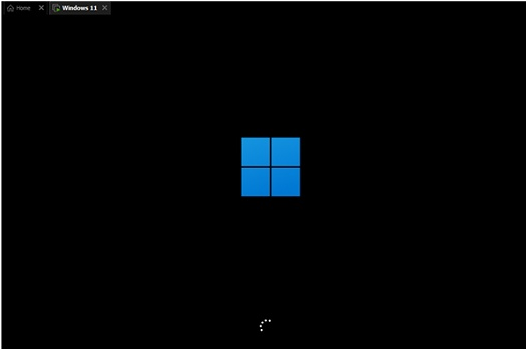
5. リストから「win11」を選択し、「次へ」をクリックします。
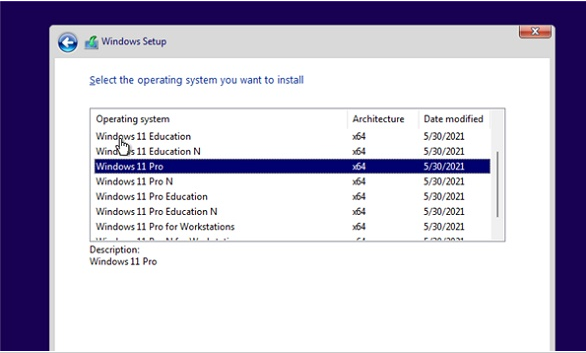
#6. 次に、プロンプトに従って場所と環境設定を設定します。
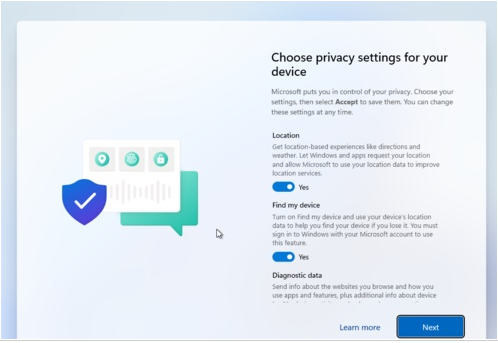
#7. 設定が完了したら、システムが自動的にインストールされるまで待ちますが、この時点では他の操作は行わないでください。
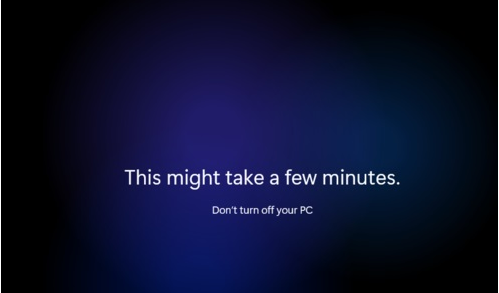
#8. インストールが完了すると、システムが自動的に再起動し、win11 システムを使用できるようになります。
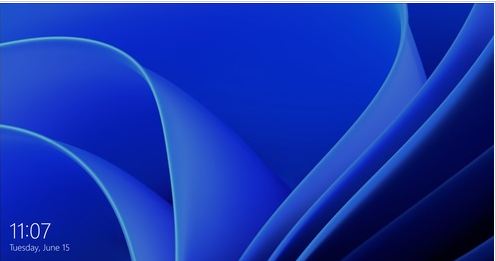
#上記は、編集者が USB フラッシュ ドライブを使用して Win11 システムをインストールする方法を紹介したものです。興味のある方は、この記事を参照して Win11 システムを USB フラッシュ ドライブにインストールしてください。
以上がUSB ディスクから win11 システムをインストールするための詳細なチュートリアルの詳細内容です。詳細については、PHP 中国語 Web サイトの他の関連記事を参照してください。